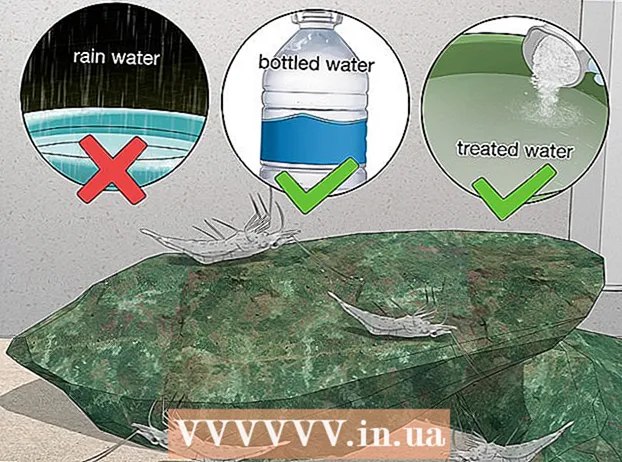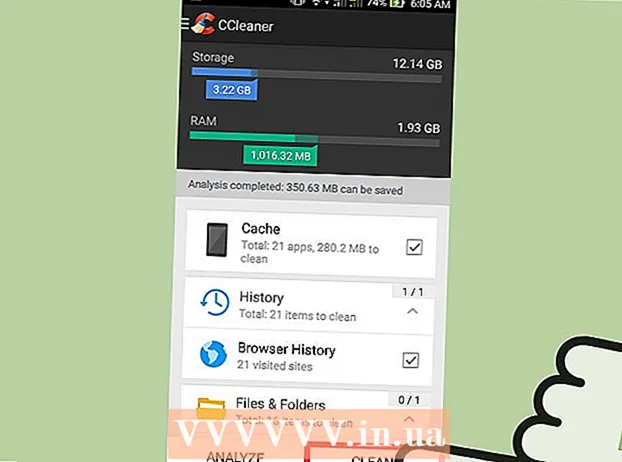نویسنده:
Helen Garcia
تاریخ ایجاد:
19 ماه آوریل 2021
تاریخ به روزرسانی:
1 جولای 2024

محتوا
- مراحل
- روش 1 از 3: ویندوز
- روش 2 از 3: Mac OS X
- روش 3 از 3: نحوه ایجاد یک فایل ZIP محافظت شده با رمز عبور
- نکات
آیا می خواهید تعداد زیادی فایل را از طریق ایمیل ارسال کنید؟ آیا می خواهید با پشتیبان گیری از فایل های قدیمی فضا را در رایانه خود آزاد کنید؟ آیا باید اسناد مهم را مخفی کنید؟ می توانید از فایل های ZIP برای صرفه جویی در فضا ، سازماندهی فایل های غیر ضروری و رمزگذاری اطلاعات حساس استفاده کنید. این مقاله نحوه ایجاد یک فایل ZIP (بایگانی) در Windows و Mac OS X را به شما نشان می دهد.
مراحل
روش 1 از 3: ویندوز
1 یک پوشه ایجاد کنید. برای ایجاد سریع یک فایل ZIP ، همه فایلهای مورد نیاز خود را در یک پوشه کپی کنید. می توانید نه تنها فایل ها را در یک پوشه ، بلکه سایر پوشه ها نیز کپی کنید.
- هر نامی که نام بایگانی است به پوشه بدهید.
2 روی پوشه راست کلیک کنید. از منو ، ارسال> پوشه فشرده فشرده را انتخاب کنید.
- همچنین می توانید چندین فایل را در پنجره Explorer انتخاب کنید ، روی یکی از آنها راست کلیک کرده و مراحل قبلی را دنبال کنید. فایل فشرده به دست آمده شامل تمام فایل های انتخاب شده خواهد بود و نام فایلی را دارد که روی آن راست کلیک کرده اید.
3 منتظر بمانید تا بایگانی ایجاد شود. اگر تعداد زیادی فایل را بایگانی می کنید ، ایجاد آرشیو مدتی طول می کشد. روند ایجاد را می توان در نوار پیشرفت مشاهده کرد. پس از اتمام فرآیند ، فایل zip در همان پوشه پوشه اصلی ظاهر می شود.
روش 2 از 3: Mac OS X
1 یک پوشه ایجاد کنید. برای ایجاد سریع یک فایل ZIP ، همه فایلهای مورد نیاز خود را در یک پوشه کپی کنید. می توانید نه تنها فایل ها را در یک پوشه ، بلکه سایر پوشه ها نیز کپی کنید.
- هر نامی که نام بایگانی است به پوشه بدهید.
2 روی پوشه راست کلیک کنید. از منو "Compress" را انتخاب کنید. پوشه به صورت یک فایل فشرده فشرده می شود. فایل فشرده ایجاد شده در همان پوشه پوشه اصلی ظاهر می شود.
- همچنین می توانید چندین فایل را در پنجره Finder انتخاب کنید ، روی یکی از آنها راست کلیک کرده و مراحل قبلی را دنبال کنید. فایل فشرده حاصله شامل تمام فایل های انتخاب شده خواهد بود و "Archive.zip" نامیده می شود.
روش 3 از 3: نحوه ایجاد یک فایل ZIP محافظت شده با رمز عبور
1 برنامه بایگانی را بارگیری کنید. در ویندوز ، شما نمی توانید فایل های ZIP محافظت شده با رمز را بدون نرم افزار شخص ثالث ایجاد کنید. بایگانی کنندگان رایگان و پولی هستند ، اما برای ایجاد آرشیو امن نیازی به عملکردهای اضافی نیست. معروف ترین آرشیوها عبارتند از:
- 7-فشرده ؛
- IZArc ؛
- PeaZip.
2 بایگانی جدیدی ایجاد کنید. این کار را با استفاده از بایگانی بارگیری شده انجام دهید. در پنجره برنامه ، فایل های مورد نظر خود را اضافه کنید و سپس رمز عبوری را که می توانید فایل زیپ را با آن باز کنید وارد کنید.
3 یک فایل ZIP محافظت شده با رمز عبور در Mac OS X ایجاد کنید. این را می توان با استفاده از ترمینال بدون برنامه های شخص ثالث انجام داد. ابتدا فایلهای موردنظر خود را در یک پوشه کپی کرده و سپس نامی را که نام بایگانی خواهد بود به آن بدهید.
- ترمینال را باز کنید. در پوشه Utilities در پوشه Applications قرار دارد.
- به جایی بروید که پوشه ای که می خواهید فشرده کنید در آن قرار دارد.
- دستور را وارد کنید:
نام پوشه zip –er> نام پوشه .zip> / * - رمز عبور را وارد کنید. این کار را دوبار انجام دهید. یک فایل ZIP محافظت شده ایجاد می شود.
- ترمینال را باز کنید. در پوشه Utilities در پوشه Applications قرار دارد.
نکات
- برای انتخاب چندین فایل در Explorer (Windows) یا در پنجره بایگانی WinZip ، کلید Ctrl (Control) را روی صفحه کلید خود نگه دارید.